Melhor alternativa Lokalise para WordPress? Por que é TranslatePress
Publicados: 2023-05-12Você está procurando uma alternativa ao Lokalise para traduzir seu site WordPress? Você não tem certeza se existe uma ferramenta melhor para atender às suas necessidades de tradução? Boas notícias! Você veio ao lugar certo para descobrir.
A seguir, revisaremos o Lokalise e seus recursos, bem como veremos como usá-lo para traduzir seu site WordPress. Depois disso, caso você sinta que a plataforma de tradução não está realmente atendendo às suas necessidades, veremos por que o TranslatePress é uma das melhores alternativas ao Lokalise por aí. Por fim, comparamos os prós e contras de ambos os produtos e falamos sobre quando o Lokalise é a melhor escolha e, nesse caso, faz mais sentido optar pelo TranslatePress.
Obviamente, como desenvolvedores do TranslatePress, você pode pensar que somos um pouco tendenciosos. No entanto, pretendemos ser objetivos neste post e destacar onde nosso plugin é mais forte e quando Lokalise é a alternativa mais adequada.
O que é Lokalise e como você pode usá-lo para traduzir seu site WordPress?
Primeiras coisas primeiro, o que é mesmo Lokalise? Resumindo, é uma plataforma de gerenciamento de tradução e localização baseada em nuvem. Ele ajuda você a traduzir e localizar conteúdo digital, desde aplicativos a documentos até atendimento ao cliente em tempo real, jogos e ativos de marketing. A plataforma oferece suporte a mais de 400 idiomas, garantindo um amplo alcance para o público global.
Além disso, você também pode traduzir sites WordPress com Lokalise. Como é principalmente isso que nos interessa aqui, vamos ver como fazer isso primeiro e depois falar sobre os recursos adicionais que a plataforma oferece.
1. Crie uma conta Lokalise
A primeira coisa que você precisa fazer é criar uma conta. Para isso, acesse o site da Lokalise e clique em uma das muitas chamadas para ação.

Você pode usar suas credenciais do Google, Github ou Microsoft, bem como endereço de e-mail para se inscrever. Durante a configuração, o Lokalise solicitará algumas informações, como os detalhes da sua empresa e quais são seus objetivos. Ele também solicitará que você crie seu primeiro projeto, escolha um idioma base e alvo e defina suas plataformas (iOS, Android, web, etc.).
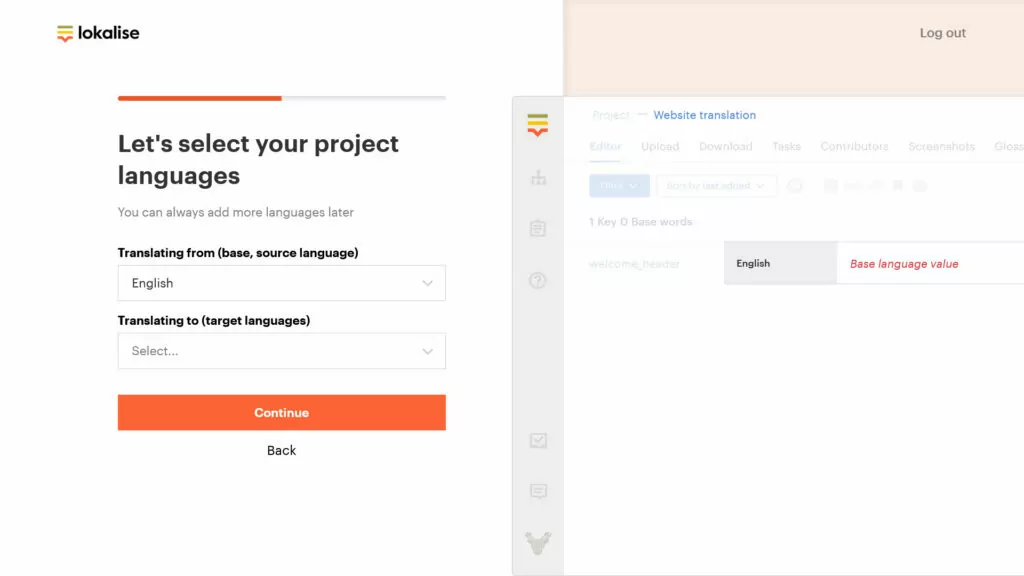
Uma vez feito, você pousa no painel principal.
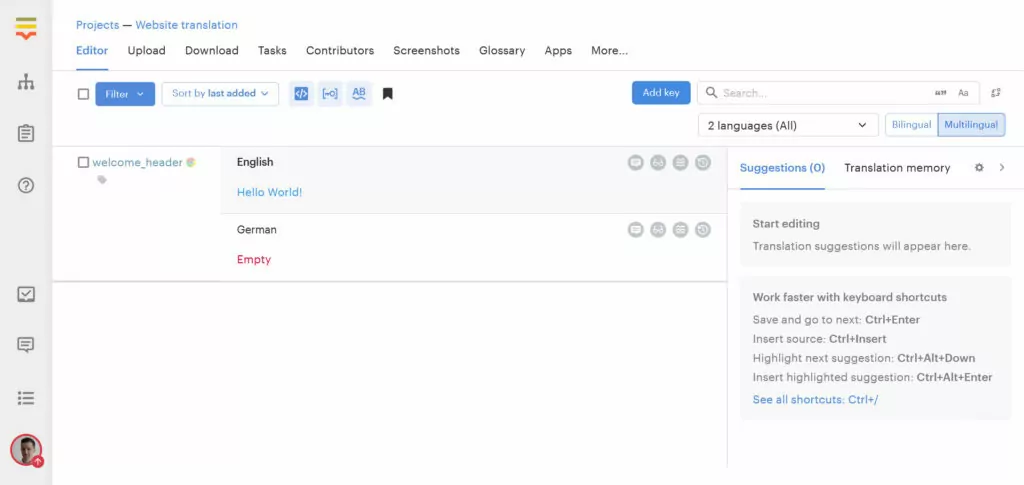
2. Instale WPML ou Polylang em seu site
Depois disso, é hora de conectar o Lokalise ao seu site WordPress. No entanto, aqui nos deparamos com o primeiro obstáculo: o Lokalise não oferece nenhum recurso para gerenciar conteúdo multilíngue em seu próprio site. Funciona apenas como uma interface para gerenciar e criar as traduções. Para exibir conteúdo multilíngue, você ainda precisa de um plug-in separado e as únicas duas alternativas que o Lokalise suporta neste momento são WPML e Polylang.
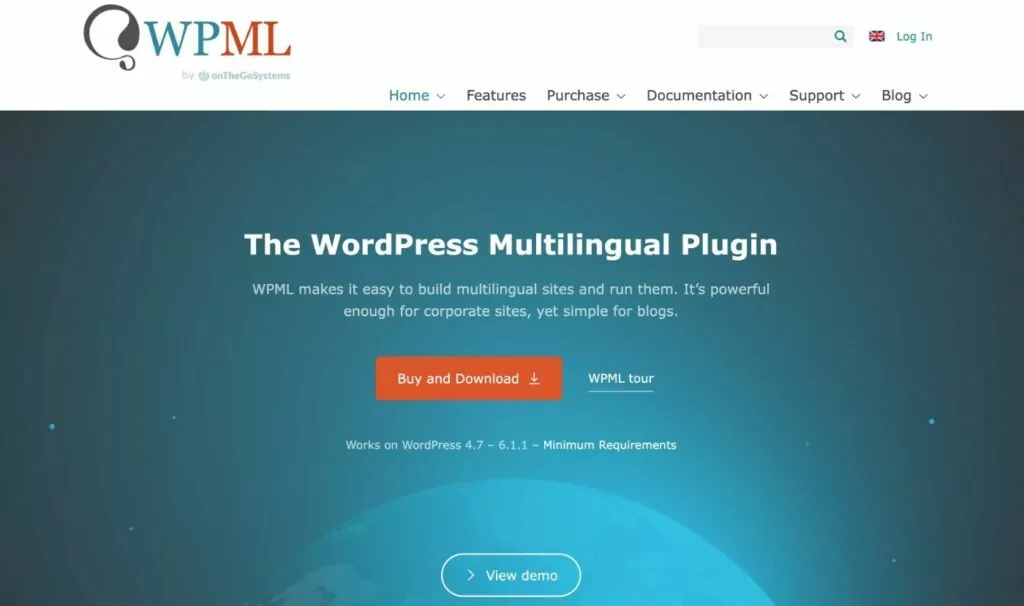
Portanto, se você deseja usar o Lokalise para transformar seu site WordPress em um site multilíngue, precisa ter um desses dois plugins presentes e configurados em seu site. Caso contrário, você não pode conectar seu site ao Lokalise.
Confira nossos artigos vinculados acima para ver qual é a melhor escolha para você. Para este tutorial, vamos usar o WPML.
3. Instale o plug-in Lokalise
Em seguida, você precisa instalar o plugin complementar Lokalise. É isso que conecta seu site à plataforma de tradução. Você pode fazer isso da maneira usual em Plugins → Adicionar novo .
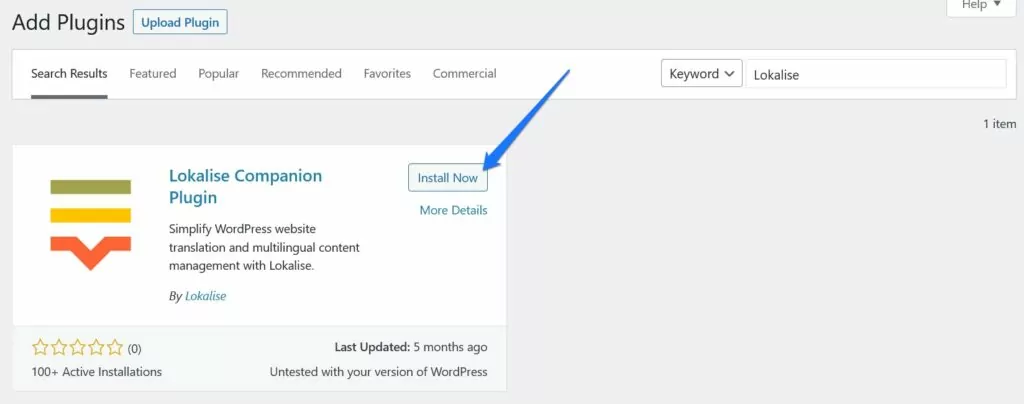
Depois de instalado e ativo, vá para Configurações → Lokalise , onde você encontra a chave secreta necessária para estabelecer a conexão.
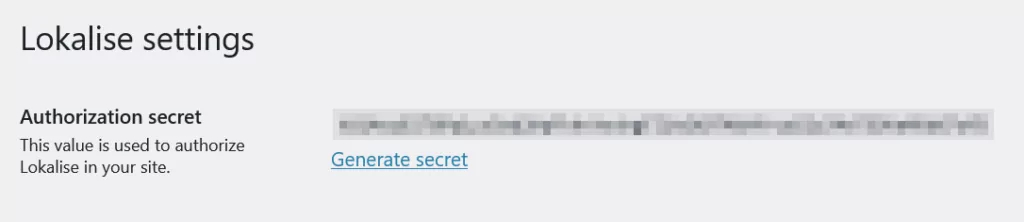
Mantenha a página aberta, você precisará dessas informações em breve.
4. Conecte o Lokalise ao WordPress
Quando terminar, é hora de voltar para sua conta Lokalise. Aqui, clique em Aplicativos no menu superior.
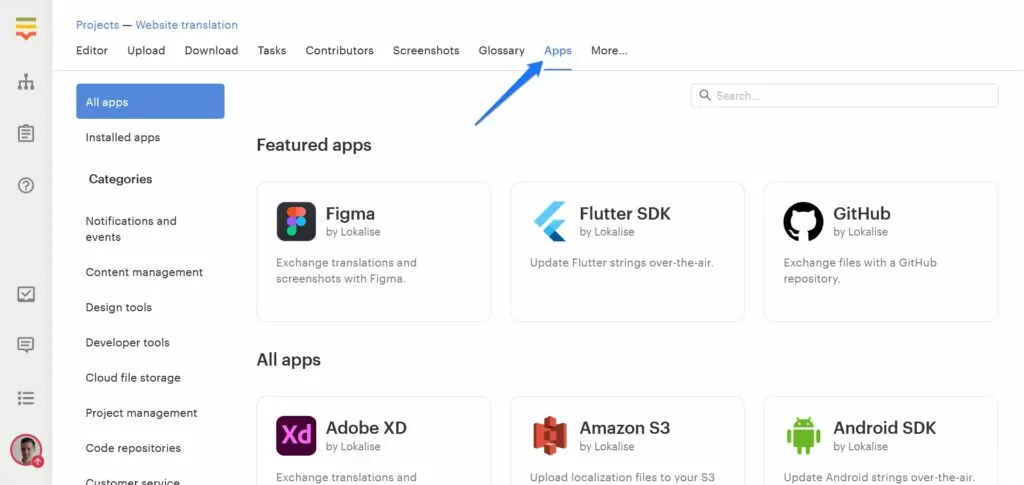
Depois disso, encontre o WordPress na categoria Gerenciamento de conteúdo ou simplesmente pesquise pelo nome.
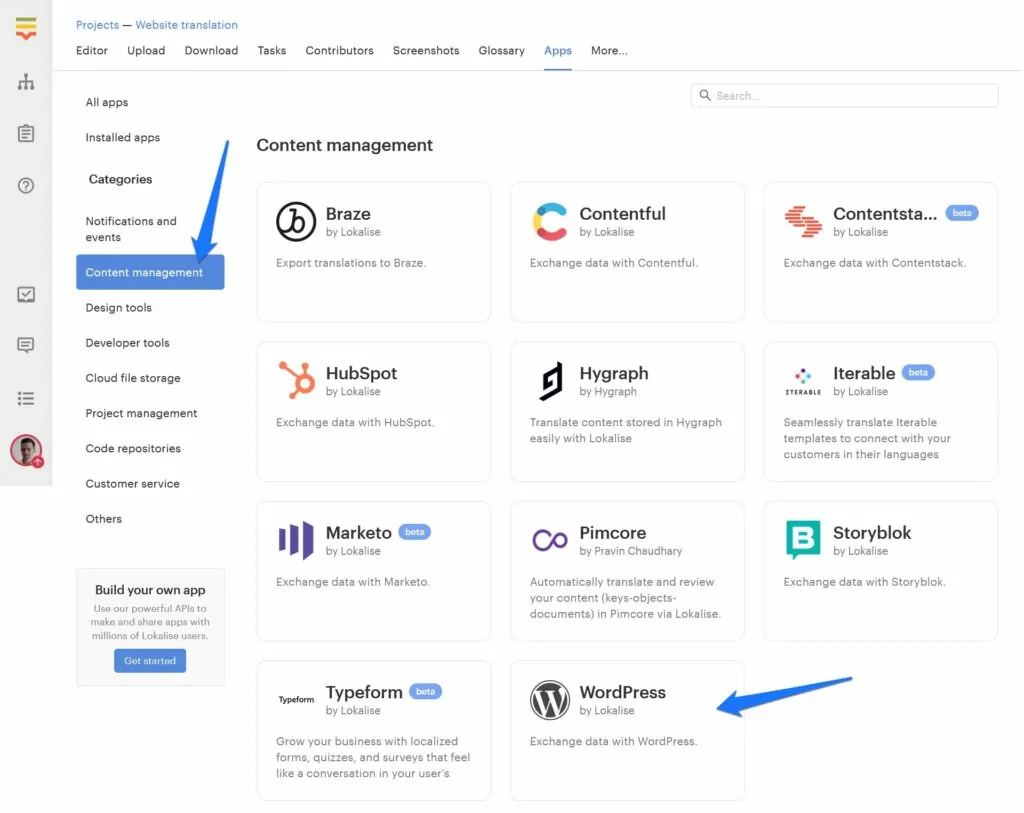
Ao encontrá-lo, clique nele e, no menu que aparece, clique em Instalar . O Lokalise mostrará uma caixa de diálogo na qual solicita o endereço da API REST do seu site (geralmente a URL normal do site anexada por /wp-json ) e a chave secreta.
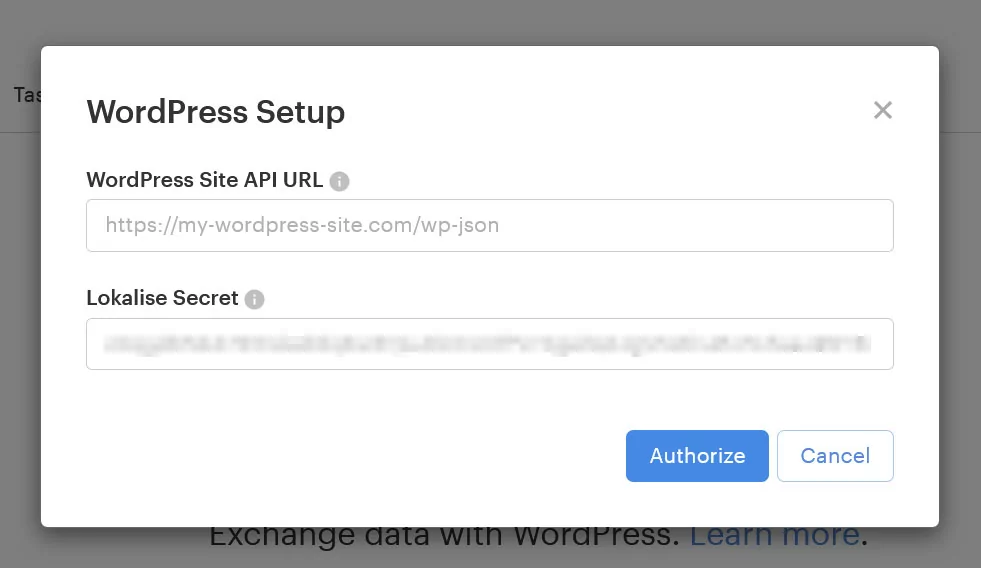
Felizmente, já descobrimos onde encontrar a segunda parte. Portanto, volte ao seu site, copie a chave na página e insira-a. Agora, quando você clicar no botão Autorizar , ele deverá conectar seu site (pode haver solicitações adicionais para autorizar a conexão).
5. Importar conteúdo para traduzir
Se tudo funcionar como deveria, o Lokalise listará automaticamente o conteúdo presente em seu site.
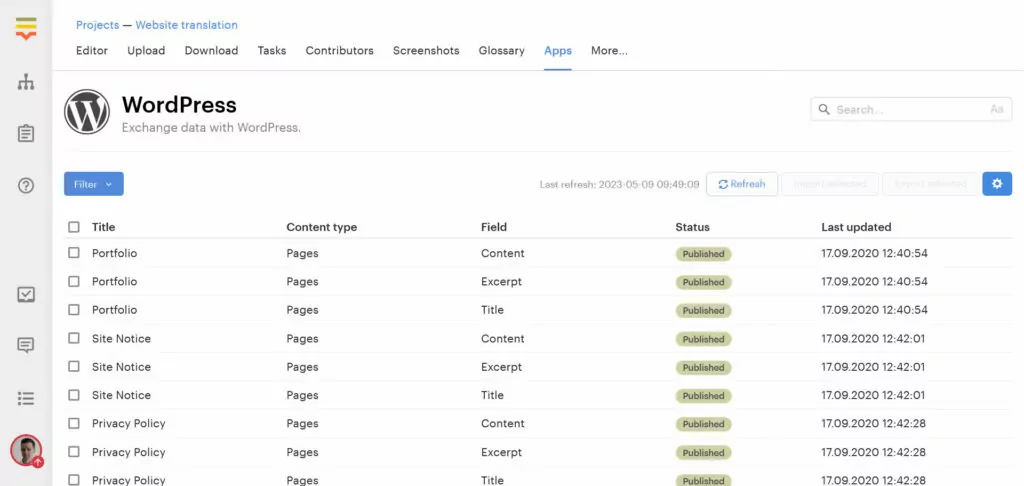
Você pode ver se está publicado ou em forma de rascunho, o tipo de conteúdo (postagem, página, conteúdo, trecho, título) e quando foi a última atualização. Você também pode filtrar e classificar a lista conforme necessário.
Marque as caixas de cada parte do conteúdo para o qual deseja criar traduções e clique em Importar selecionado na parte superior.
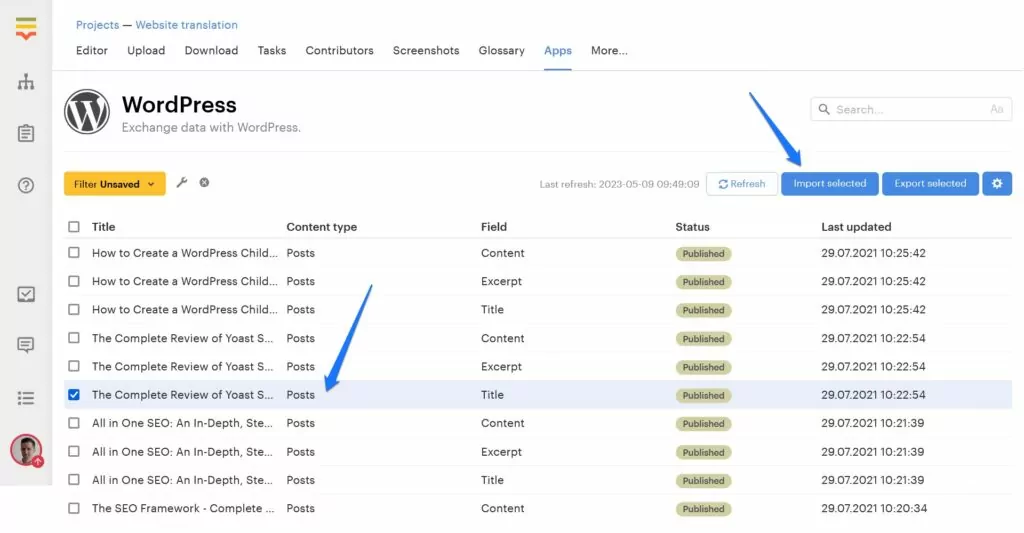
O Lokalise solicitará que você revise quais idiomas deve importar e fornecerá algumas opções adicionais, como a capacidade de atribuir tags. Quando estiver pronto, clique em Ok e ele irá puxar o conteúdo solicitado e transformá-lo em chaves.
6. Traduzindo suas strings WordPress com Lokalise
Para o nosso primeiro exemplo, digamos que importamos apenas o título de um artigo. Como você pode ver abaixo, o Lokalise o configurou como uma tecla individual e a atribuiu automaticamente ao idioma inglês.
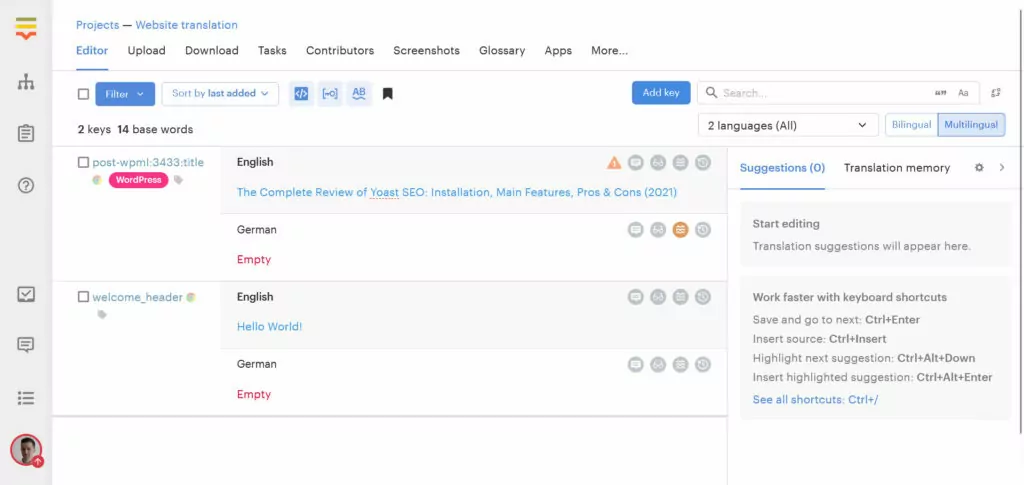
Agora, quando você clica na linha de alemão (nosso idioma de destino), o Lokalise mostra automaticamente sugestões de diferentes serviços de tradução automática no lado direito.
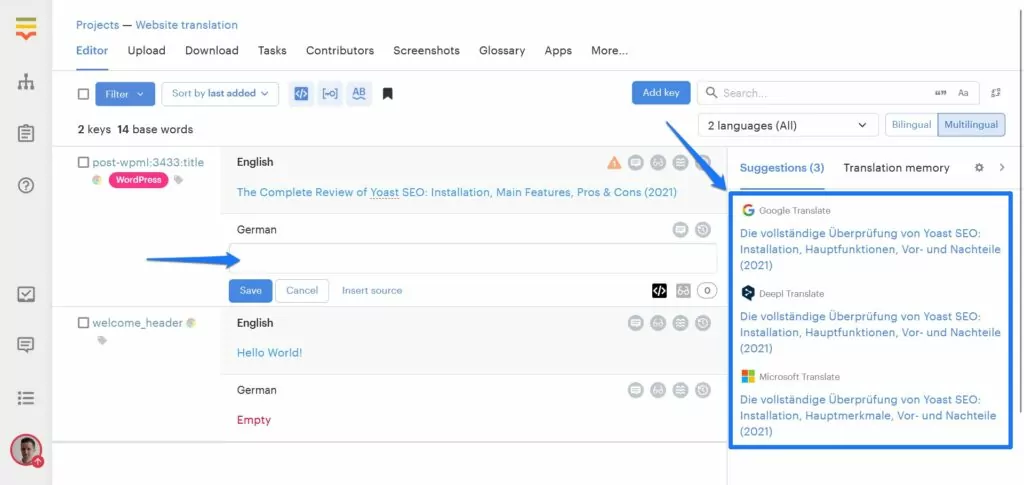
Um clique em qualquer um deles importa automaticamente a sugestão para o campo de tradução, onde você pode revisá-los e fazer os ajustes necessários.
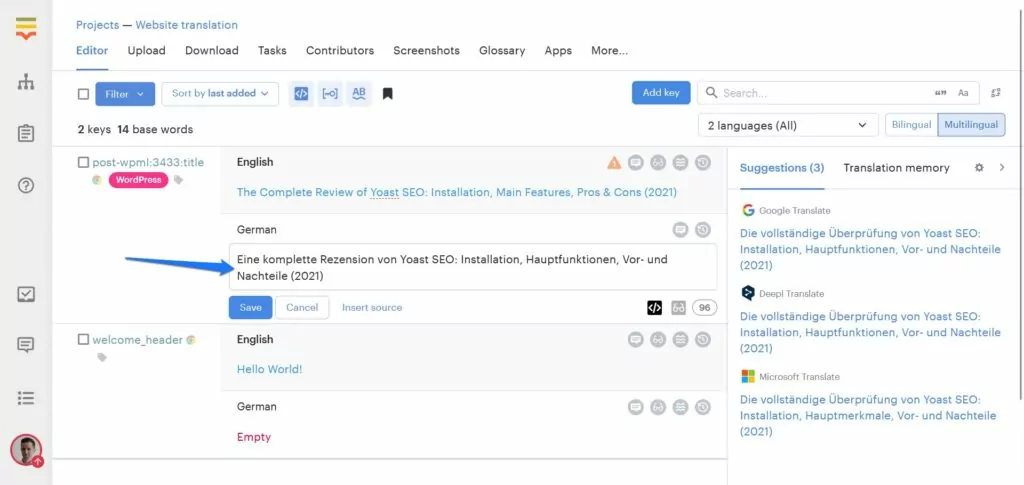
Quando estiver satisfeito, clique no botão Salvar .
7. Exportando traduções para seu site
Colocar as strings traduzidas de volta em seu site também não é muito difícil. Volte para Aplicativos , encontre o aplicativo WordPress novamente, clique nele e depois em Gerenciar .
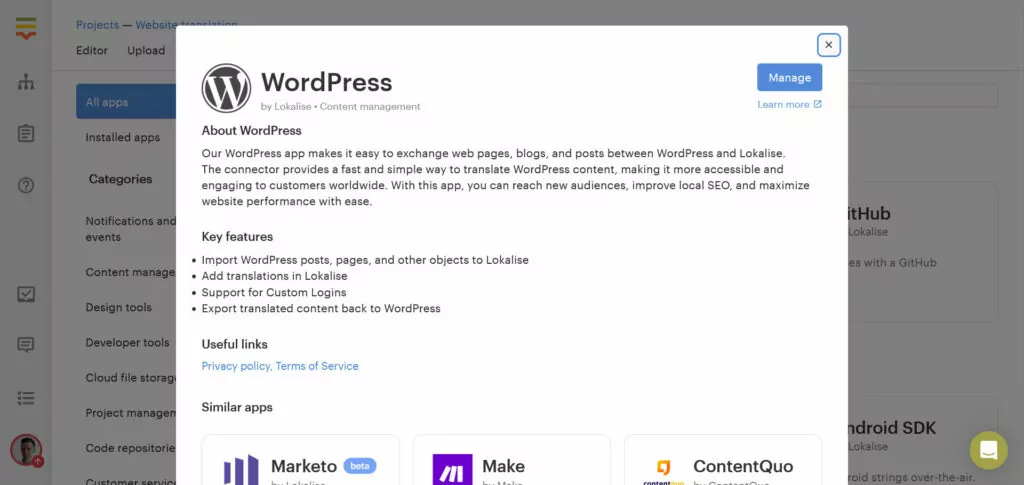
Na lista a seguir, encontre o conteúdo traduzido (da memória, infelizmente, não está marcado de forma alguma), marque sua caixa e clique em Exportar selecionado na parte superior.
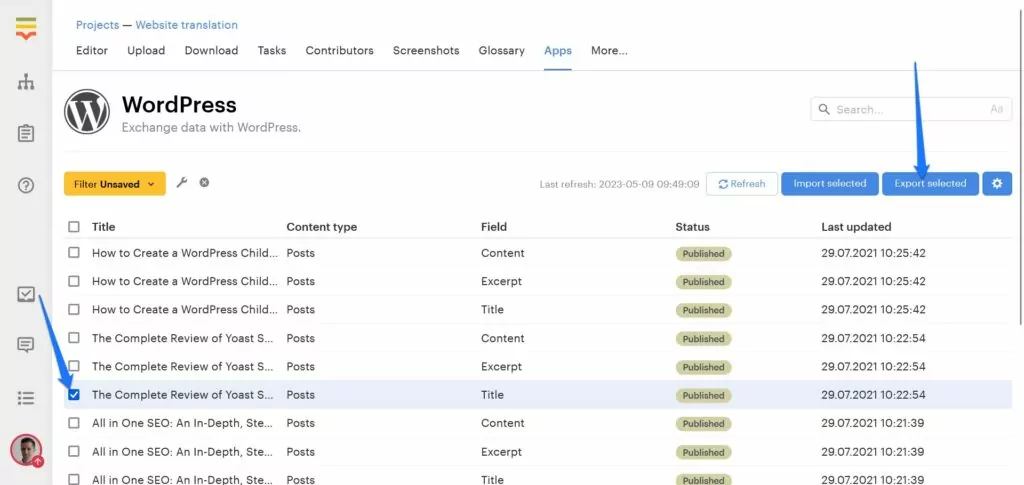
Após a confirmação, o Lokalise enviará automaticamente as strings traduzidas para o seu site. Como você pode ver abaixo, o WPML agora tem um título traduzido para o artigo em questão.
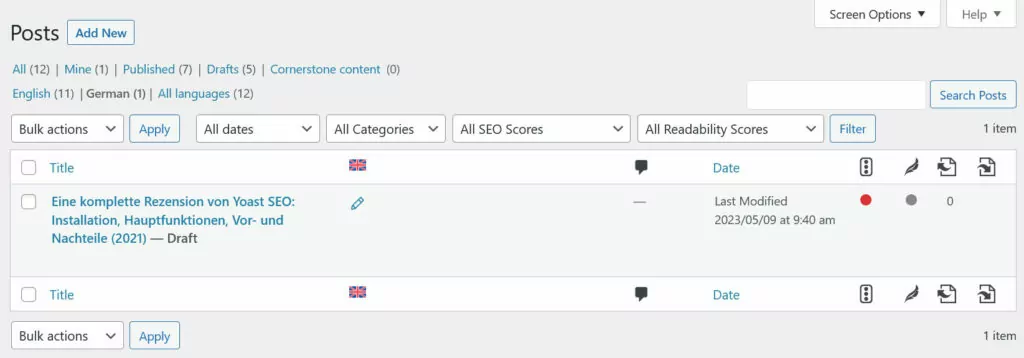
Nota rápida: teoricamente, você também pode exportar suas traduções como um arquivo que o WordPress pode ler ( .po ). O Lokalise oferece isso na guia Download .
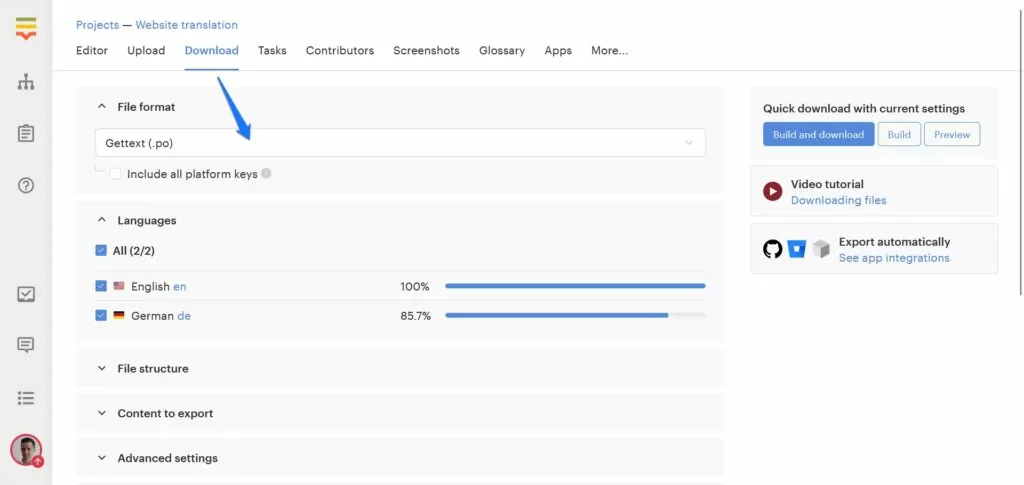
No entanto, isso exigiria um artigo totalmente diferente, por isso estamos apenas mencionando isso aqui como uma possibilidade.
8. Traduzindo Artigos Inteiros
Até agora, tão fácil. No entanto, surge um problema quando você deseja traduzir um artigo inteiro (como será comum ao executar um blog). Isso ocorre porque o Lokalise importa o post inteiro como uma única chave de tradução.
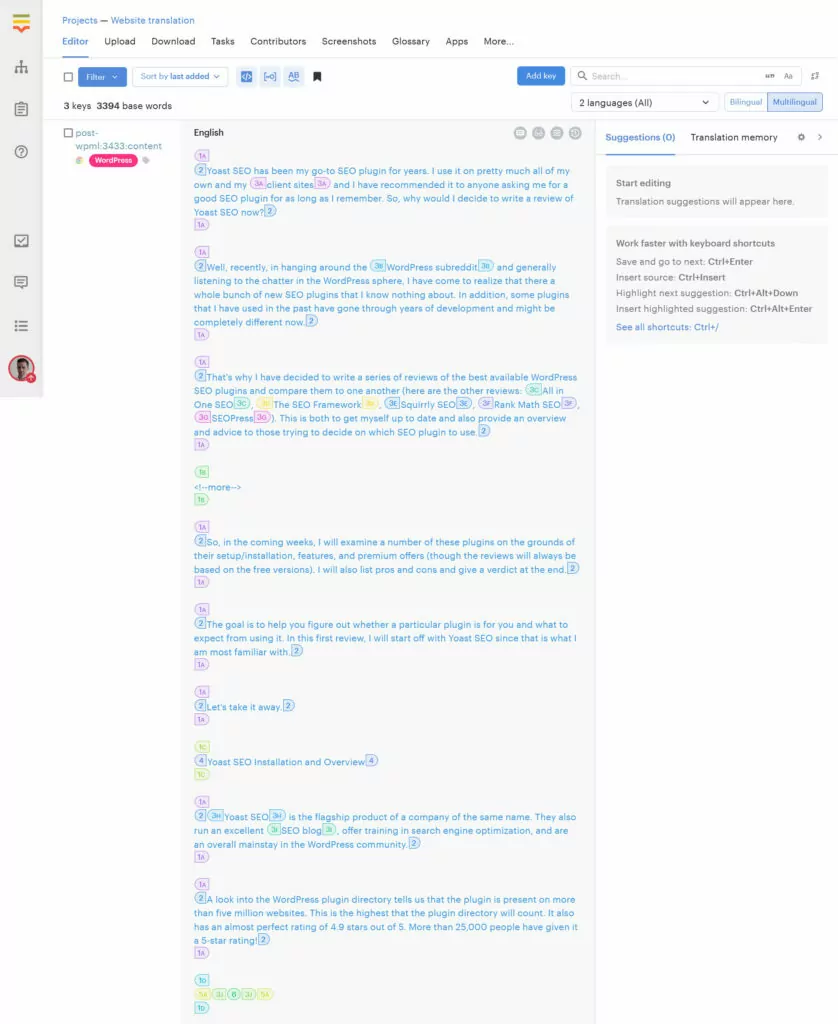
Isso torna o processo de localização meio difícil de gerenciar, por exemplo, porque resulta em muita rolagem para cima e para baixo. Além disso, a plataforma também importa toda a marcação HTML usada para o editor Gutenberg que você precisa contornar.
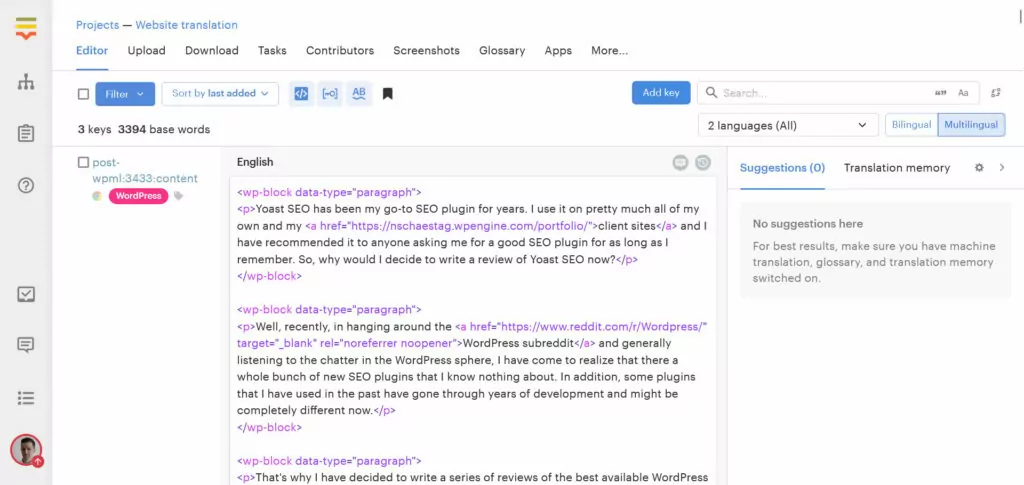
Parece um pouco com um retrocesso ao início da Internet, onde você tinha que escrever páginas da web em um editor de código.
O Lokalise substitui o HTML por espaços reservados, provavelmente para aumentar a legibilidade. No entanto, quando você clica em qualquer um deles, eles mudam de posição e parece não haver outra maneira de colocá-los de volta no lugar original, a não ser Ctrl+Z ou copiar e colar no teclado. Não é a solução mais amigável.
A única graça salvadora é que o Lokalise ainda fornece sugestões de tradução automática para postagens inteiras que incluem essa marcação.
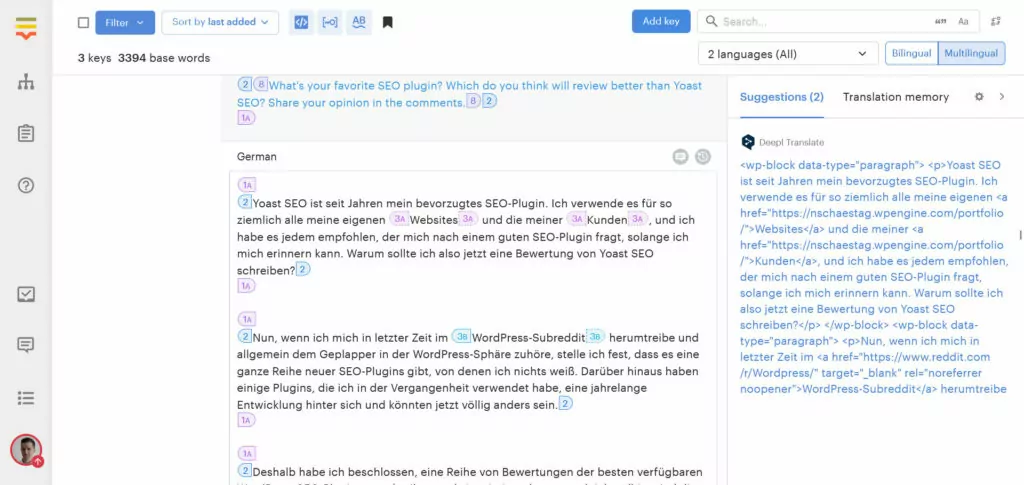
Dessa forma, você não precisa começar do zero, mas pode usá-lo como um ponto de partida para se ajustar às suas necessidades.
Outros recursos notáveis do Lokalise
Acima está o fluxo de trabalho geral para traduzir o conteúdo do WordPress com o Lokalise. Além disso, a plataforma vem com vários outros recursos que valem a pena mencionar:
- Painel centralizado — Lokalise oferece um único ponto de controle para gerenciar traduções e projetos de localização. Você pode atribuir tarefas, acompanhar o progresso, ver o que toda a sua equipe está fazendo, atribuir diferentes funções e ver rapidamente o progresso e o estado do seu projeto.
- Ferramentas de colaboração e fluxos de trabalho — A plataforma permite uma colaboração perfeita entre tradutores, revisores e gerentes de projeto. Há uma função de bate-papo e comentários e os usuários podem criar fluxos de trabalho de tradução personalizados para atender às suas necessidades específicas.
- Edição no contexto e ferramentas CAT — Você pode fornecer visualizações em tempo real para traduções precisas dentro do contexto. Há também verificações ortográficas e gramaticais e um glossário multilíngue.
- Memória de tradução e controle de versão — Lokalise armazena frases traduzidas anteriormente para reutilização, reduzindo o tempo e os custos de tradução. Ele também acompanha as alterações feitas nas traduções e tem a capacidade de reverter para versões anteriores.
- Integrações — Você pode conectar a plataforma a plataformas populares como GitHub, Slack e Trello. Ele também se integra a ferramentas de desenvolvimento populares, como Adobe XD e Figma, para que você possa executar seus esforços de localização paralelamente à criação de seu produto.
- Recursos do desenvolvedor — Lokalise oferece uma API robusta, CLI, SDKs móveis e muito mais. Ele também tem a capacidade de obter automaticamente atualizações de arquivos de idioma de um repositório.
Preços Lokalise
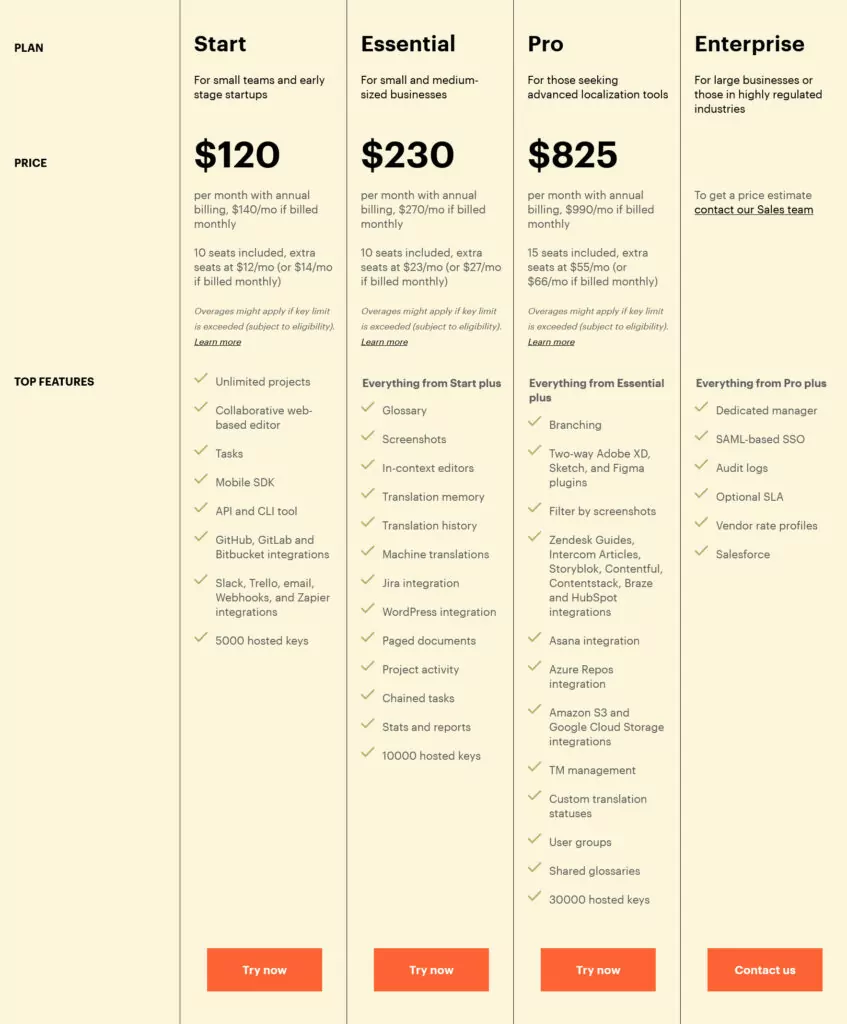
Por fim, vamos revisar o preço do Lokalise. Ele vem em quatro níveis de licença (todos os preços abaixo são para cobrança anual, mensal é mais caro):
- Start (US$ 120/mês) — Oferece projetos ilimitados e acesso a SDKs móveis, API e CLI. O plano inclui 10 licenças, oferece integrações básicas e 5.000 chaves hospedadas.
- Essencial (US$ 230/mês) — Todos os itens acima mais glossários, capacidade de postar capturas de tela, memória e histórico de tradução, traduções automáticas, tarefas encadeadas, bem como relatórios e estatísticas. Ele também vem com 10.000 chaves e integração com WordPress.
- Pro (US$ 825/mês) — Adiciona ramificação e integração com ferramentas de design, Asana e provedores de armazenamento em nuvem, bem como grupos de usuários, glossários compartilhados e 30.000 chaves.
- Enterprise (preço sob consulta) — oferece um gerente dedicado, integração com o Salesforce e outros recursos de nível empresarial.
Como você pode ver, para usar o Lokalise com WordPress, você precisa pelo menos do plano Essential. Há um período de teste gratuito de 14 dias com todos os planos para que você possa testar antes de comprar.

Melhor alternativa Lokalise para WordPress: TranslatePress
Se você acha que o acima não é realmente a melhor ou mais confortável maneira de traduzir seu site WordPress e está procurando uma alternativa ao Lokalise, neste ponto, queremos humildemente sugerir o TranslatePress. Para usuários do WordPress, ele fornece uma experiência muito mais intuitiva e tranquila para criar um site multilíngue.
TranslatePress Setup
Como um plug-in nativo do WordPress, não há necessidade de se conectar a serviços de terceiros ou usar plug-ins de tradução adicionais. Em vez disso, tudo o que você precisa fazer é instalar o TranslatePress da maneira usual em Plugins → Adicionar novo (ou usar a opção Carregar plug-in se você comprou o plug-in premium).
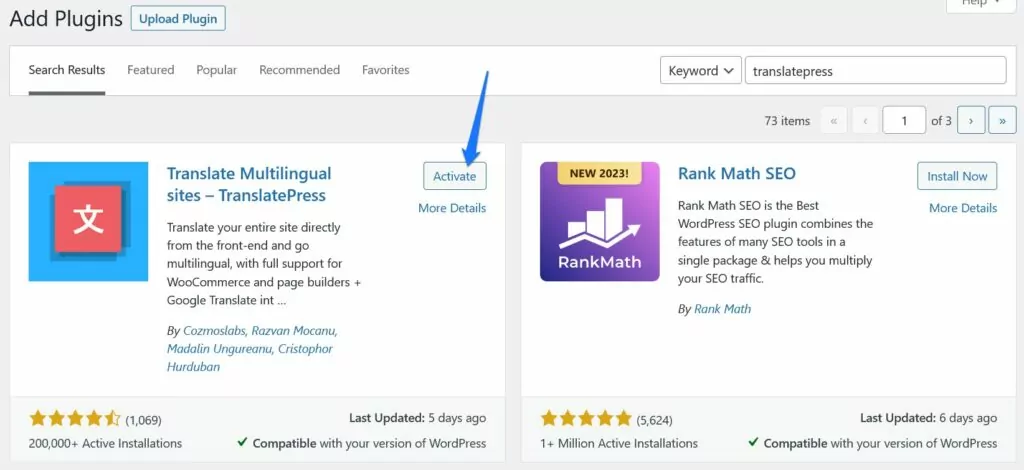
Quando ativado, leva você automaticamente para a página de configurações onde você pode fazer os ajustes necessários.
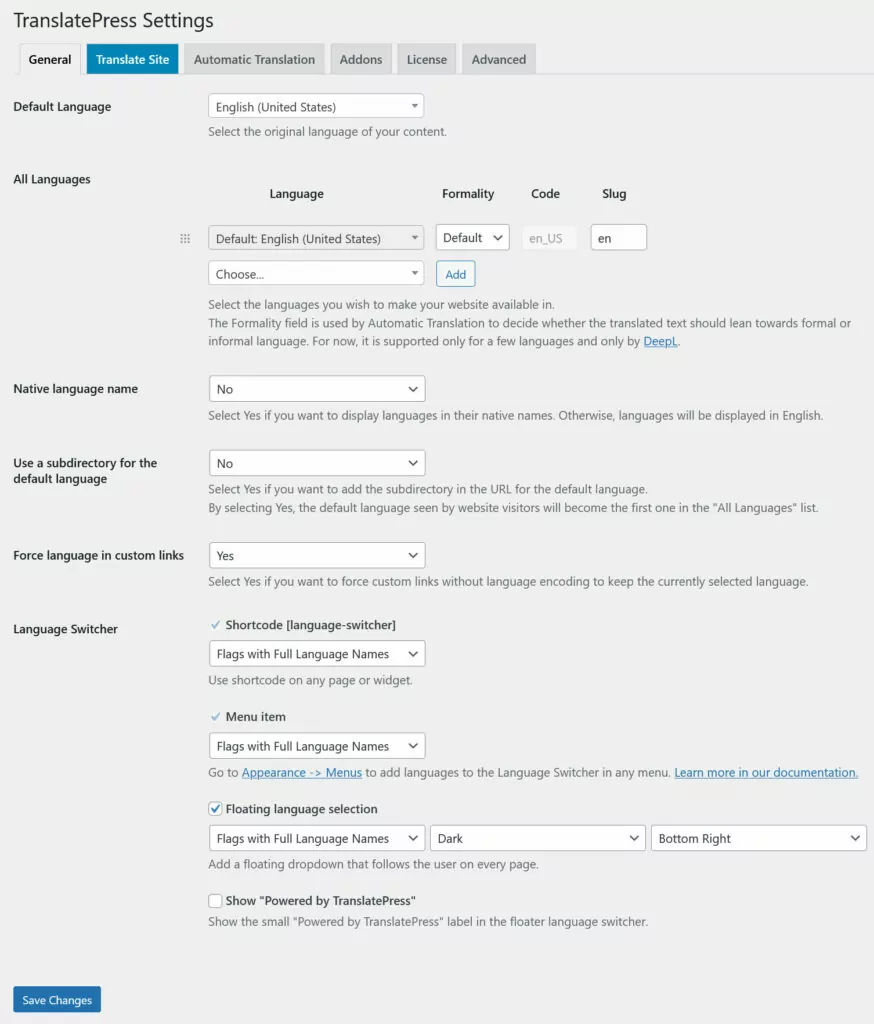
O mais importante aqui é escolher o idioma padrão e de destino do site. Existem opções adicionais, especialmente para o design do seletor de idiomas, mas para o começo não é necessário mais. Não se esqueça de salvar suas alterações!
Traduzindo conteúdo em seu site WordPress
A verdadeira mágica acontece quando você começa a adicionar mais idiomas ao seu site. Você pode fazer isso clicando em Translate Site nas configurações do TranslatePress ou em Translate Page na barra de administração do WordPress na parte superior.
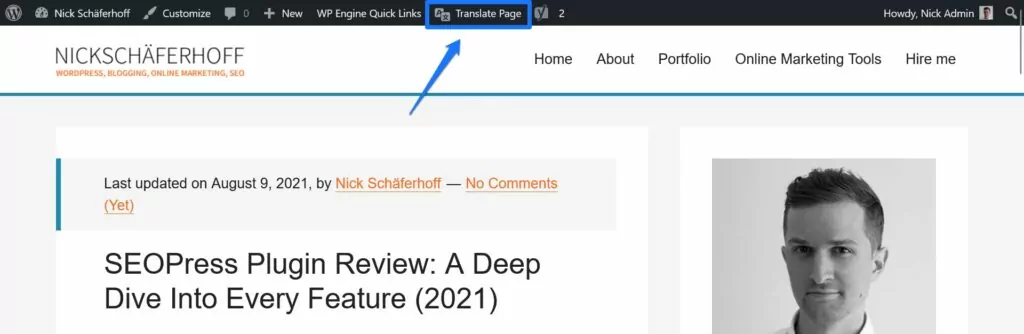
Ou abre seu site em um editor visual onde você pode criar traduções enquanto visualiza as alterações ao mesmo tempo. É praticamente a única interface que você usará para essa finalidade, não há necessidade de alternar entre diferentes UIs.
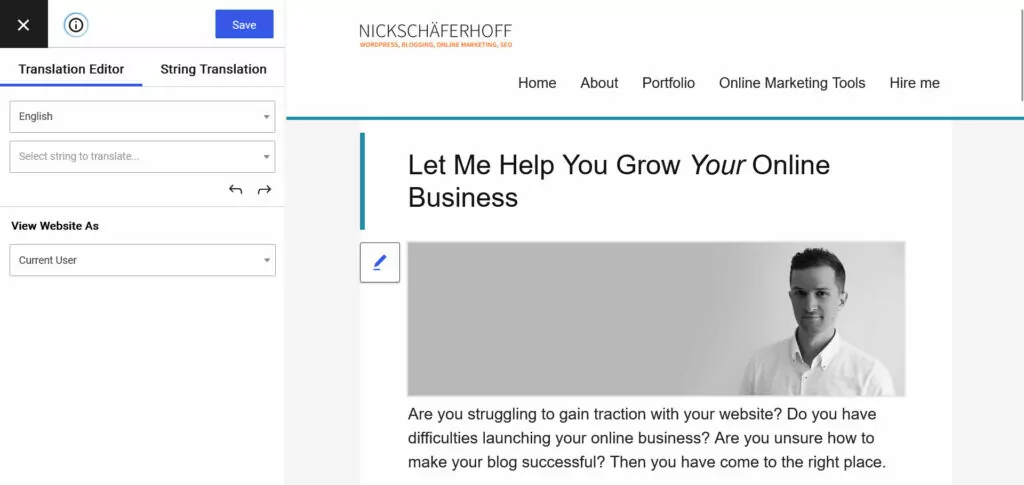
No lado esquerdo, você tem todos os controles para localizar strings em seu site, enquanto no lado direito, você vê a página em que está trabalhando no momento. Para escolher o conteúdo a traduzir, use a lista suspensa na parte superior para escolher strings específicas, clique nos botões de seta para percorrê-los um por um ou escolha os elementos na página diretamente e clique no ícone de lápis.
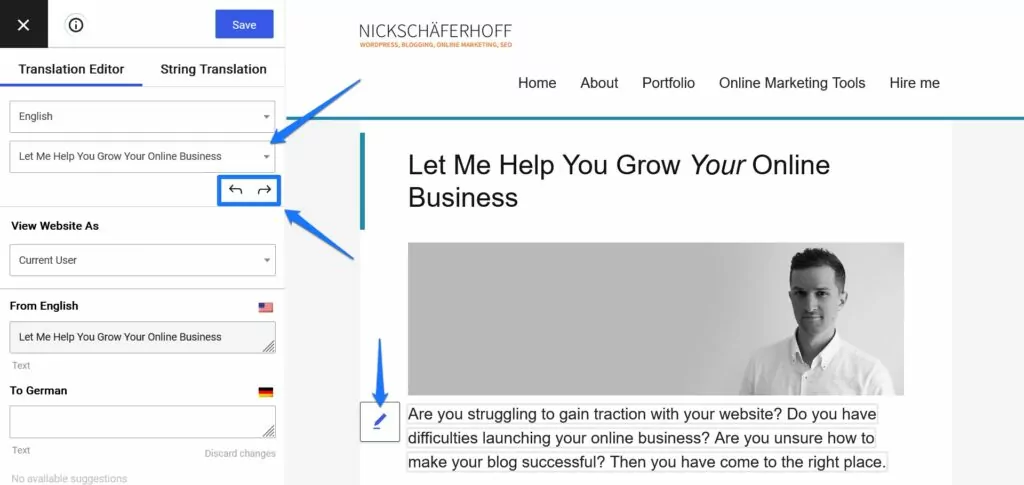
Depois disso, adicione sua tradução ao campo de idioma de destino.
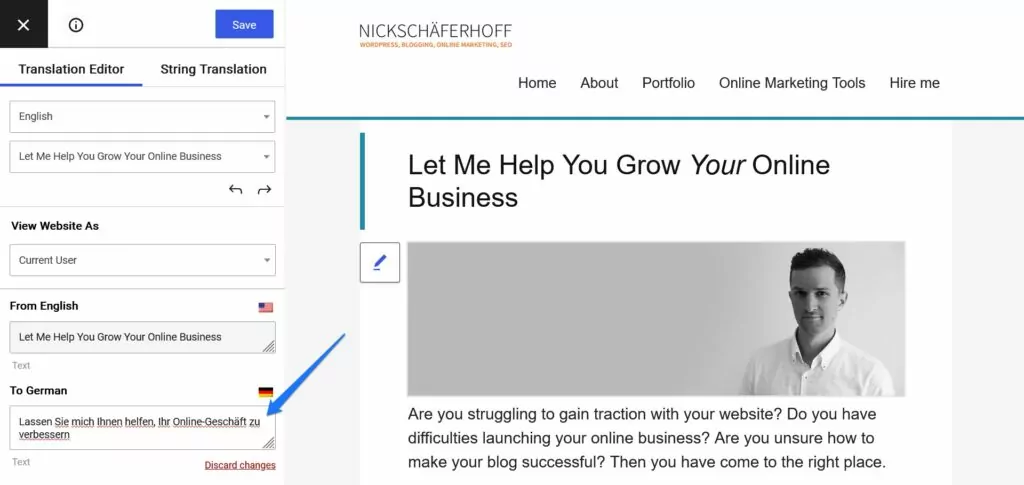
Uma vez satisfeito, clique no botão Salvar . A partir de agora, sempre que alguém acessar a página em questão e mudar para outro idioma, verá as strings traduzidas.
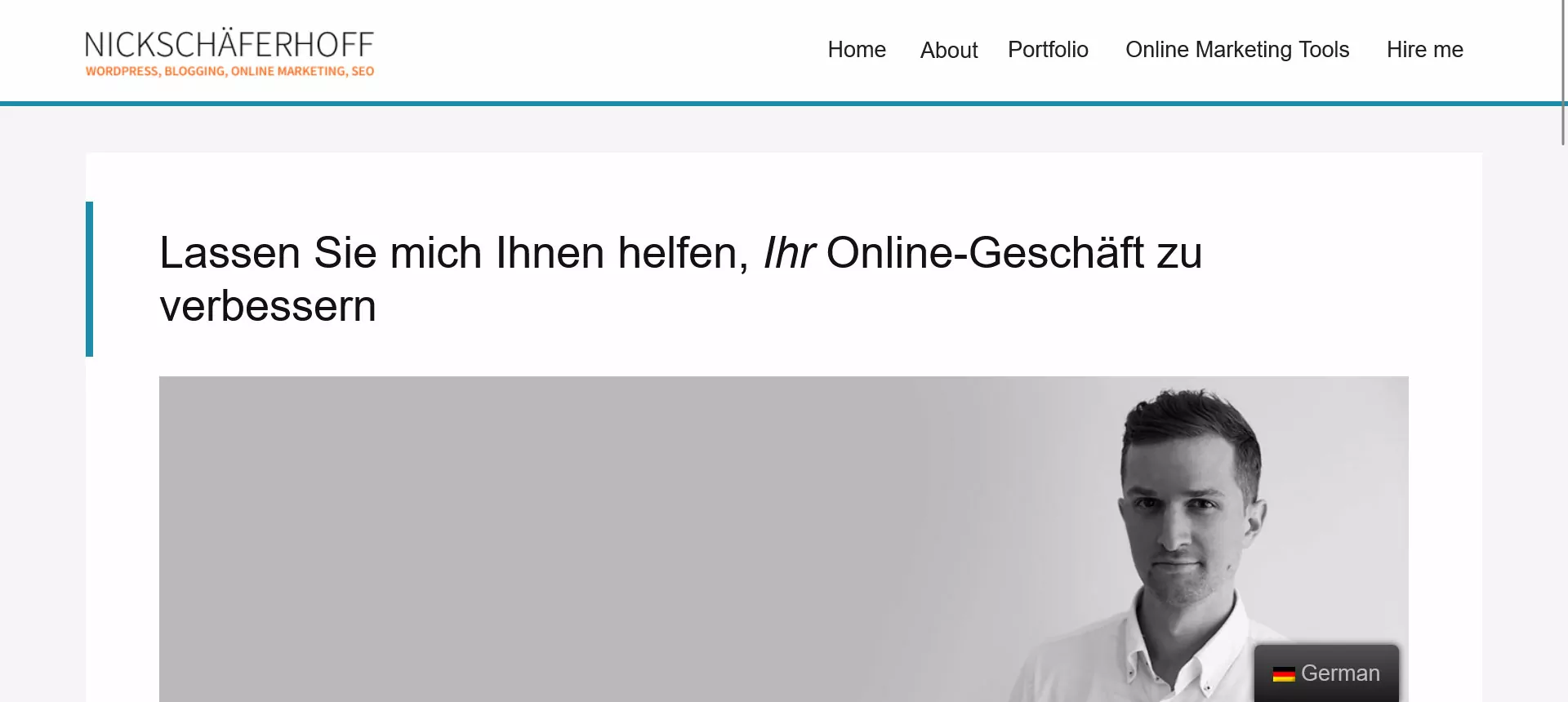
É muito fácil. Além disso, na maioria dos casos, você não encontrará a marcação HTML que precisa levar em consideração ao fornecer uma tradução. Isso ocorre porque o TranslatePress lê diretamente o conteúdo do seu site a partir do HTML e é capaz de fornecer apenas texto, não marcação.
Compreendendo o menu “Tradução de strings”
Há mais uma opção na tela do editor que diz String Translation .
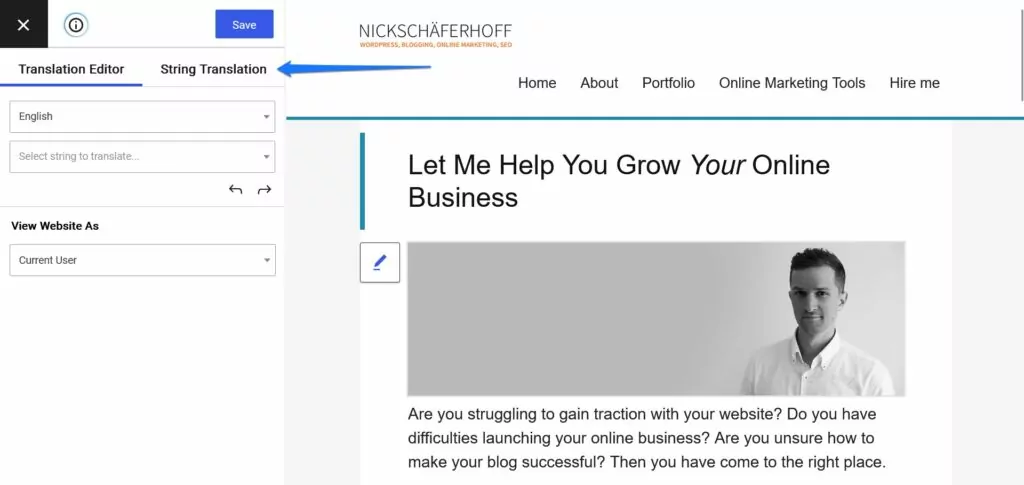
Entre outras coisas, aqui você pode traduzir seus slugs de URL se tiver o complemento de SEO. Na maioria das vezes, você o usa para localizar strings provenientes de temas e plugins. O TranslatePress os verifica automaticamente em busca de texto traduzível e os lista em um só lugar.
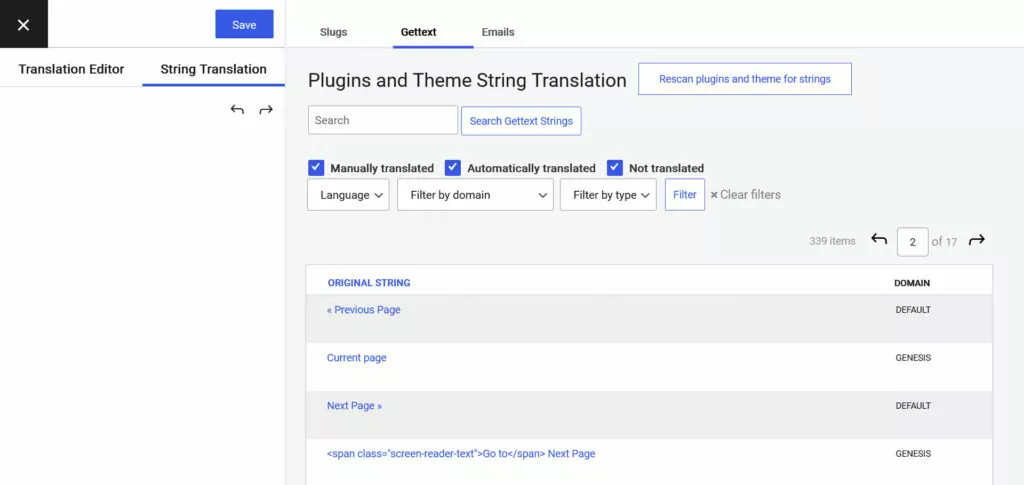
Dessa forma, você pode fornecer traduções para todos eles de uma vez. Isso é especialmente útil para strings repetitivas, como post meta, etc.
Adicionando tradução automática no TranslatePress
Por fim, como sua alternativa Lokalise, o TranslatePress permite que você aproveite as traduções automáticas. Para isso, basta conectá-lo a um serviço de tradução. Isso acontece nas configurações em Tradução Automática .
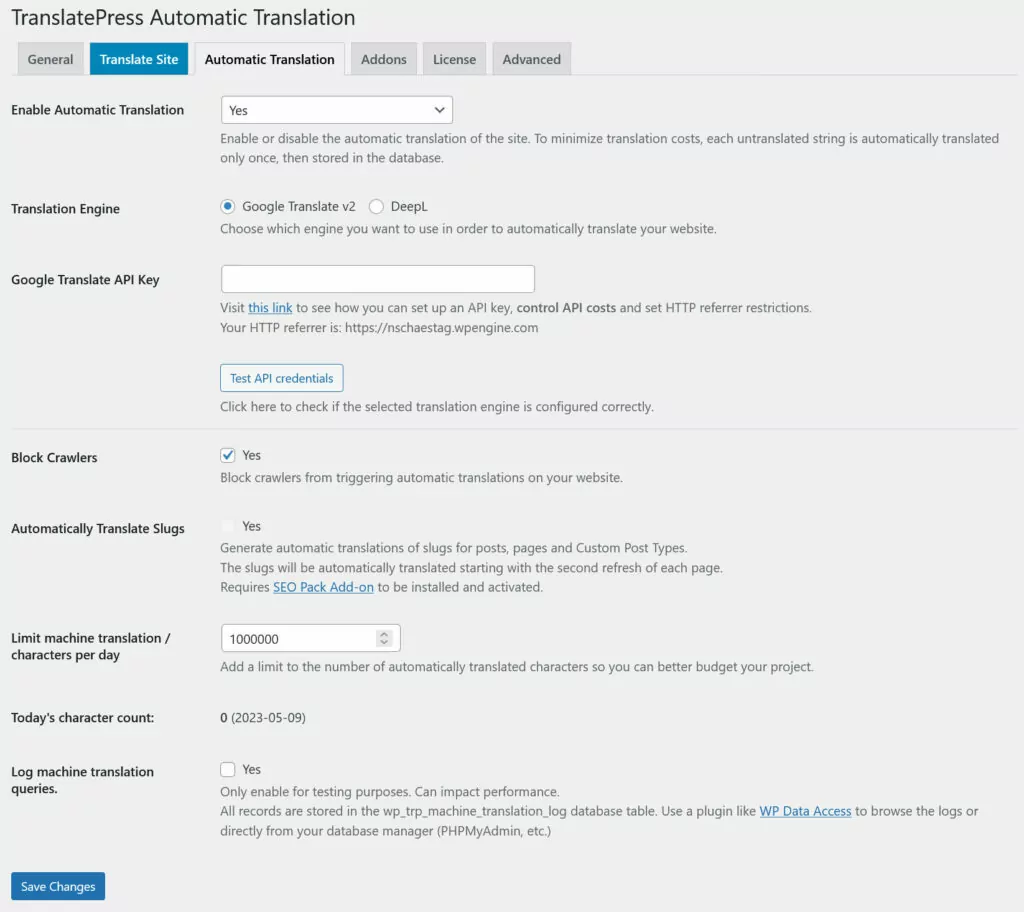
Na versão gratuita, você só pode se conectar à API do Google Tradutor. Com uma licença comercial, o DeepL também é uma opção (eles também têm uma licença gratuita).
O melhor: não há custo adicional para isso no TranslatePress. Quaisquer taxas que possam ocorrer serão apenas do provedor de tradução. No entanto, você também pode definir limites para traduções automáticas no TranslatePress para não ultrapassar seu contingente.
Uma vez configurado, você pode usar a tradução automática para criar uma linha de base que pode ser refinada posteriormente. A tradução automática simplesmente aparecerá na interface de tradução quando você a acessar.
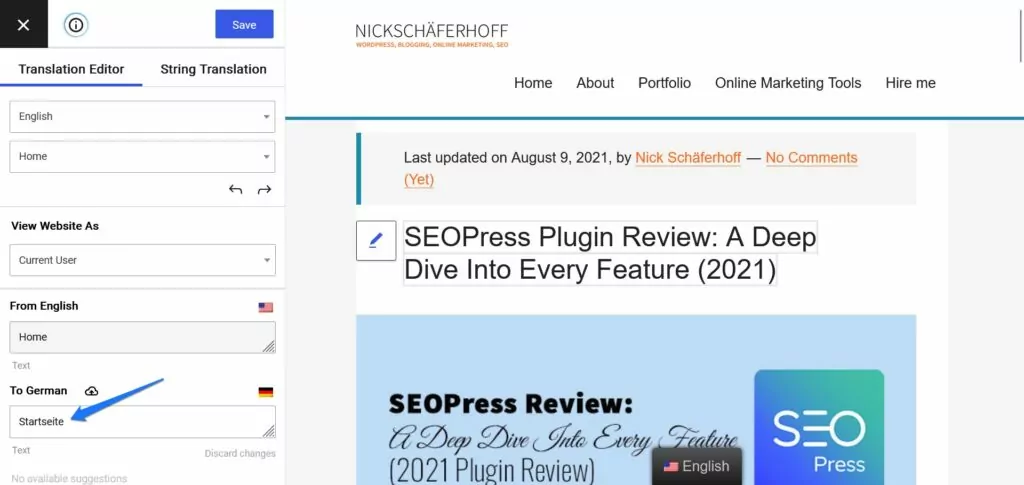
Aqui você poderá editar essas traduções pré-preenchidas como desejar.
Outros recursos do TranslatePress
Além das opções de tradução acima, o TranslatePress vem com vários recursos adicionais que vale a pena mencionar:
- Alta compatibilidade — O plug-in funciona com praticamente todos os tipos de conteúdo do WordPress, desde postagens e páginas em campos personalizados, tipos de postagem personalizados, plug-ins e sequências de temas até saída de código curto, menus, formulários e muito mais.
- Compatível com SEO — O conteúdo traduzido é totalmente indexável pelo Google e outros mecanismos de pesquisa, dando a você um impulso de SEO em diferentes mercados. Além disso, também estão disponíveis recursos de SEO, como tradução de metadados Yoast SEO, sitemaps multilíngues e redirecionamentos automáticos para o idioma do navegador do usuário.
- Contas de tradutor — Você pode ter contas de usuário para tradutores para facilitar o trabalho com freelancers ou agências de traduções profissionais.
Preços da TranslatePress
Para descobrir se é uma alternativa válida ao Lokalise, naturalmente também temos que olhar para a situação de preços do TranslatePress.
Versão gratuita disponível
Em contraste com o Lokalise, que tem apenas uma avaliação gratuita de 14 dias para molhar os pés, o TranslatePress tem uma versão gratuita para sempre. Você pode baixá-lo do diretório de plugins do WordPress e criar um site multilíngue para um idioma adicional sem pagar um centavo.
Preço premium justo
Além disso, a versão paga do TranslatePress é muito mais acessível que o Lokalise.
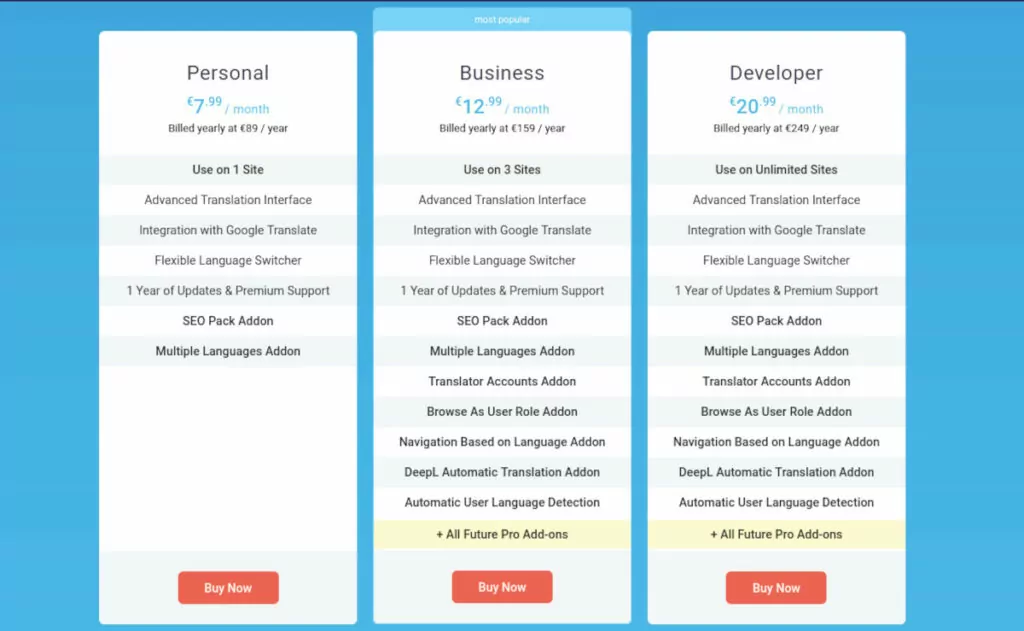
Como você pode ver, existem três tipos de licenças:
- Pessoal (7,99€/mês) — Válido para um site. Oferece um ano de atualizações e suporte, contém o complemento SEO Pack e oferece integração com a API do Google Tradutor.
- Negócios (€ 12,99/mês) — Além do acima, você ganha a capacidade de visualizar seu site como diferentes funções de usuário, conectar-se ao DeepL para traduções automáticas, redirecionar navegadores de usuários para seu idioma preferido, adicionar contas de tradutor e muito mais. Você também pode usar o TranslatePress em três sites.
- Desenvolvedor (€ 20,99/mês) — Igual à licença comercial, mas para sites ilimitados.
Assim como no Lokalise, as licenças são cobradas anualmente. Você também recebe uma garantia de reembolso de 15 dias.
Lokalise vs TranslatePress: prós e contras
Então, no final, qual é o mais adequado para o seu site? O TranslatePress é uma alternativa melhor para WordPress do que o Lokalise? Em qual caso cada ferramenta faz mais sentido? Vamos resumir os principais prós e contras.
Localizar
Começamos com os pontos positivos:
- Ótimas ferramentas de colaboração e organização o tornam muito bom para o gerenciamento de traduções, especialmente se você estiver trabalhando com uma equipe grande e muitos colaboradores (externos).
- Ferramentas de tradução incríveis garantem que você possa dar à localização do seu projeto o cuidado e a atenção que ele precisa e merece.
- Funciona para mais de sites. Você pode traduzir aplicativos, jogos e muito mais. TranslatePress funciona apenas para sites WordPress.
- Integra-se com muitas ferramentas diferentes e pode se tornar parte de seu fluxo de trabalho geral de desenvolvimento. Lokalise também é muito escalável.
Por outro lado, há também estas coisas a ter em mente:
- Embora a plataforma tenha um plug-in do WordPress, ela não vem com um fluxo de trabalho nativo para traduzir sites do WordPress. Você precisa de um plugin separado para isso, dos quais existem apenas dois que são suportados.
- O processo de configuração e tradução é um pouco elaborado. Você precisa conectar diferentes partes entre si, bem como importar e exportar traduções. A interface do usuário também é mais complicada.
- O fluxo de trabalho de tradução para WordPress não é tão bom. Você acaba trabalhando com muita marcação HTML e, ao contrário de sua alternativa, o Lokalise não processa o conteúdo em strings separadas.
- A plataforma é cara. As licenças começam em mais de $ 100 por mês e não possui um produto gratuito com menos recursos. Isso é especialmente um problema para empresas menores ou startups.
No final das contas, o Lokalise é uma plataforma de tradução, não uma alternativa real para quem procura um plugin de tradução para WordPress. Embora seja ótimo para grandes projetos, não é adequado nem acessível para sites menores.
TranslatePressione
Aqui está o que o TranslatePress tem a oferecer quando se trata de traduzir seu site WordPress:
- Um plug-in nativo do WordPress. Você trabalha diretamente em seu site, funciona imediatamente em praticamente qualquer site e o processo de configuração é mínimo.
- O plug-in processa automaticamente o conteúdo da página em sequências singulares sem marcação HTML, facilitando muito o trabalho sem o risco de bagunçar o layout.
- Há uma única interface do usuário. Praticamente todo o trabalho de tradução acontece na mesma interface. Depois de se acostumar com isso, você não precisa aprender mais nada.
- É muito mais acessível e custa apenas uma fração do que Lokalise está pagando. Você pode até usar a versão gratuita se tiver apenas um idioma de destino.
Por outro lado, em comparação com o Lokalise, o TranslatePress apresenta as seguintes deficiências:
- Menos ferramentas de colaboração. Enquanto o plug-in vem com a capacidade de criar contas separadas para tradutores, o Lokalise oferece mais recursos e fluxos de trabalho que ajudam a trabalhar em projetos de tradução em equipe.
- O Lokalise oferece três tipos diferentes de traduções automáticas e sugestões de tradução automática prontas para uso, sem nenhum custo extra. No TranslatePress, você tem duas opções – DeepL ou Google Translate – e pode incorrer em custos extras.
- O plug-in é limitado ao WordPress. Naturalmente, se o seu objetivo é traduzir qualquer coisa que não seja um site WordPress, o TranslatePress não é a escolha certa.
TranslatePress: a melhor alternativa Lokalise para WordPress?
Então, você deve escolher TranslatePress ou Lokalise para o seu site WordPress? Se você estiver trabalhando especificamente em um site WordPress, o TranslatePress é certamente a melhor alternativa. É uma maneira muito mais simples e direta de adicionar recursos multilíngues ao seu site.
Além disso, o plugin é melhor para usuários não técnicos e mais acessível. Portanto, se seu objetivo é oferecer seu site em mais de um idioma, o TranslatePress é uma maneira muito mais rápida e fácil de fazer isso.
Embora o Lokalise tenha outros pontos fortes e seja provavelmente a solução mais adequada para equipes de tradução, projetos maiores e coisas fora do WordPress, nos sentimos confiantes em dizer que o TranslatePress é a melhor opção especificamente para WordPress e também para sites e projetos menores.
Quer conferir por si mesmo? Instale a versão gratuita para experimentá-la e confira nossas licenças premium para quando quiser mais recursos.

TranslatePress Multilingual
TranslatePress é a maneira mais fácil de traduzir seu site WordPress. É rápido, não deixa seu site lento, funciona com QUALQUER tema ou plug-in e é compatível com SEO.
Obtenha o plug-inOu baixe a versão GRATUITA
E, por favor, deixe-nos saber se você tem alguma dúvida ou opinião na seção de comentários! Gostaríamos especialmente de ouvir sua opinião se estiver procurando uma alternativa ao Lokalise e tiver alguma pergunta sobre o TranslatePress.
